Современные мобильные устройства стали неотъемлемой частью нашей повседневной жизни. Мы используем их для сёрфинга в Интернете, просмотра фильмов, общения в социальных сетях и многих других целей. При этом, каждый из нас имеет свои секреты и свою личную информацию, которую бы хотелось сохранить в тайне.
Один из наиболее популярных браузеров в России - Яндекс Браузер – предлагает удобный способ безопасного сёрфинга в интернете. Его главной особенностью является интеграция со своими сервисами - Яндекс Почтой, Яндекс Музыкой, Яндекс Картами и многими другими. Однако, при использовании браузера, сохраняется история посещений, которую можно удалить, чтобы обезопасить свои личные данные.
Полное удаление истории в Яндекс Браузере доступно пользователям iPhone и Android-устройств. Для удаления истории посещений вам надо зайти в настройки браузера, найти раздел «Безопасность» или «Приватность» и выбрать опцию «Очистить историю». После этого, можно выбрать тип данных, которые вы хотите удалить, и подтвердить действие. Всё, никакой информации о посещаемых вами сайтах не останется на вашем мобильном устройстве.
Как очистить историю в Яндекс Браузере на мобильных устройствах
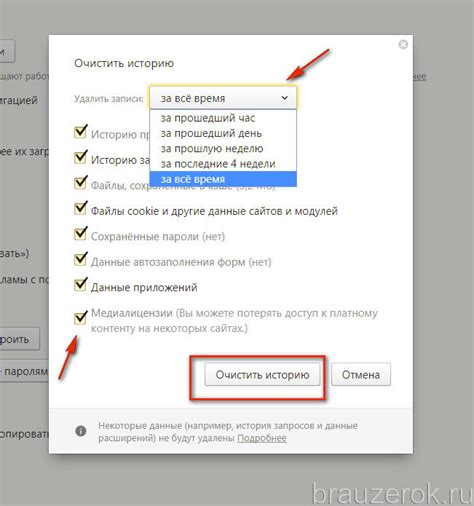
Яндекс Браузер позволяет пользователям мобильных устройств быстро и просто очистить историю просмотра. Очистка истории может быть полезна, если вы хотите убрать следы посещения определенных веб-сайтов или просто освободить память вашего устройства.
Вот несколько простых шагов для очистки истории в Яндекс Браузере на мобильных устройствах:
- Откройте Яндекс Браузер на своем мобильном устройстве.
- Нажмите на значок "Три точки" в правом нижнем углу экрана.
- В появившемся меню выберите пункт "Настройки".
- Пролистайте вниз и нажмите на "Очистить данные".
- Выберите "История просмотра".
- Нажмите на кнопку "Очистить данные" и подтвердите свой выбор.
После этого Яндекс Браузер начнет очищать историю просмотра. В зависимости от количества сохраненных данных это может занять некоторое время.
После завершения процесса очистки история просмотра будет полностью удалена из Яндекс Браузера на вашем мобильном устройстве. Более того, при очистке истории будут удалены также куки и данные форм. Кроме того, вы также можете очистить кэш и файлы загрузок, выбрав соответствующий пункт из меню "Очистить данные".
Теперь вы знаете, как быстро и легко очистить историю просмотра в Яндекс Браузере на мобильных устройствах. Будьте в курсе, что регулярная очистка истории может помочь обеспечить защиту вашей конфиденциальности и поддерживать оптимальную производительность вашего устройства.
Почему важно очищать историю в Яндекс Браузере
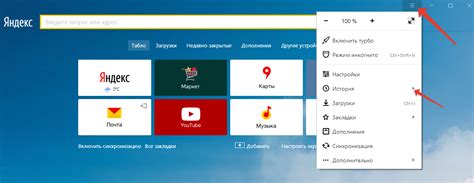
Когда мы пользуемся браузером, он записывает информацию о посещенных сайтах, сохраняет куки и данные формы. Если вы не очистите эту информацию, другие пользователи устройства могут получить доступ к вашему личному пространству и ознакомиться с вашими поисковыми запросами и посещенными страницами.
Кроме того, очистка истории позволяет улучшить работу браузера и обеспечить его оптимальную производительность. Со временем, когда история становится большой и накапливается много данных, браузер может начать работать медленнее. Очистка истории помогает избежать таких проблем и сохранить быструю и плавную работу браузера.
Также, очистка истории может быть полезной, если вы хотите забыть о предыдущих поисках и страницах в интернете. Например, если вы ищете подарок для сюрприза или планируете организовать секретное мероприятие, то очистка истории позволит убрать следы этой информации и сохранить ее конфиденциальность.
Как найти историю в Яндекс Браузере на мобильном устройстве
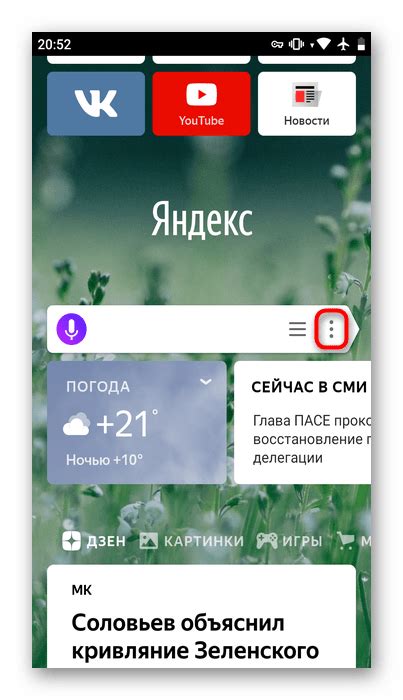
Яндекс Браузер предоставляет возможность просмотра истории посещенных вами веб-сайтов на мобильных устройствах. Если вам нужно найти информацию о посещенных сайтах или вернуться к ранее просмотренным страницам, следуйте следующим шагам:
- Откройте Яндекс Браузер на вашем мобильном устройстве.
- Нажмите на значок трех горизонтальных линий в верхнем правом углу экрана, чтобы открыть меню.
- В меню выберите пункт "История".
- На открывшейся странице вы увидите список всех посещенных вами сайтов, отсортированных по дате последнего посещения. Каждый сайт представлен как ссылка.
- Нажмите на ссылку, чтобы открыть соответствующую веб-страницу снова.
Также вы можете использовать поиск на странице истории, чтобы найти конкретный сайт. Просто нажмите на значок лупы в правом верхнем углу страницы и введите ключевое слово или фразу, связанную с нужным сайтом.
Нельзя не упомянуть, что история в Яндекс Браузере может храниться только в пределах определенного периода времени, после чего старые записи автоматически удаляются. Если вы хотите сохранить историю посещений на более длительный срок или полностью очистить историю, вы можете настроить соответствующие параметры в настройках браузера.
Теперь вы знаете, как найти и просмотреть историю в Яндекс Браузере на вашем мобильном устройстве. Эта функция может быть полезна, если вам нужно быстро вернуться к ранее посещенным веб-страницам или отследить вашу активность в интернете.
Как удалить отдельные записи из истории в Яндекс Браузере
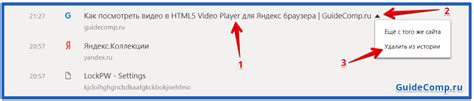
В Яндекс Браузере на мобильных устройствах очистка истории может осуществляться не только полностью, но и по отдельным записям. Если вы хотите удалить только определенные страницы из истории, следуйте инструкциям ниже:
1. Откройте историю браузера:
Откройте Яндекс Браузер и нажмите на кнопку "Меню". В появившемся меню выберите "История".
2. Найдите страницы для удаления:
В открывшемся списке вы увидите все посещенные страницы. Прокрутите список вверх или вниз, чтобы найти нужные записи.
3. Выберите страницы для удаления:
Для выбора страницы для удаления просто нажмите и удерживайте палец на записи истории. Выделенная запись изменит свой цвет или отобразит галочку.
4. Удалите выбранные страницы:
После того, как выберете все необходимые записи, нажмите на кнопку "Удалить" или иконку корзины внизу экрана. Появится окно подтверждения удаления. Нажмите "ОК", чтобы подтвердить удаление.
5. Проверьте результат:
Чтобы убедиться, что выбранные вами страницы были удалены из истории браузера, пролистайте список или выполните поиск по истории. Записи, которые вы удалили, больше не будут отображаться.
Теперь вы знаете, как удалять отдельные записи из истории в Яндекс Браузере. Эта функция позволяет вам более гибко управлять историей посещений, сохраняя только нужные записи для будущего использования.
Как очистить всю историю в Яндекс Браузере на мобильных устройствах
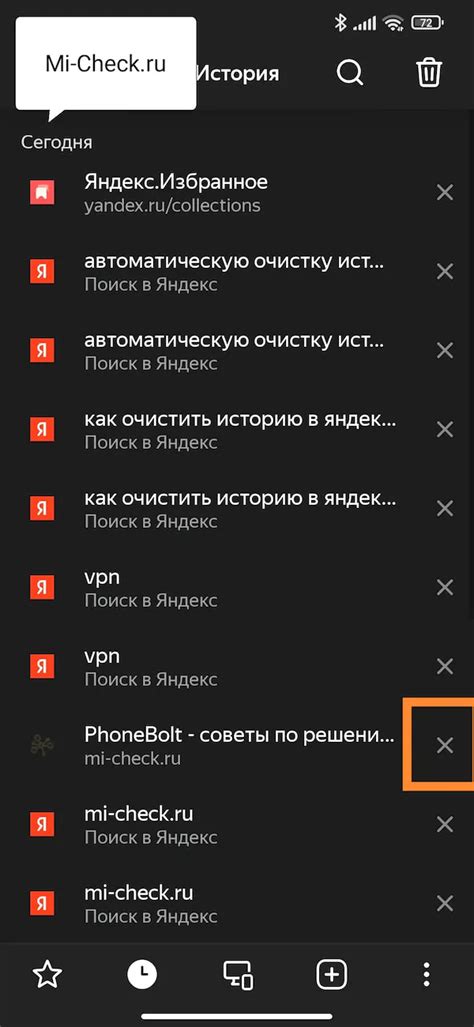
История посещений веб-страниц в Яндекс Браузере на мобильных устройствах может накапливаться со временем, и вам может потребоваться ее очистить по разным причинам. Иногда вам может потребоваться удалить всю историю, чтобы обеспечить безопасность данных или просто освободить память на устройстве. В этой статье мы покажем, как очистить всю историю в Яндекс Браузере на мобильных устройствах.
Шаг 1: Откройте Яндекс Браузер на своем мобильном устройстве.
Шаг 2: Нажмите на значок "Меню", который обычно находится в правом верхнем углу экрана (три горизонтальные линии).
Шаг 3: В появившемся меню, прокрутите вниз и найдите опцию "История". Нажмите на нее.
Шаг 4: После этого вы увидите список всех веб-страниц, посещенных вами в Яндекс Браузере. Над списком будет располагаться кнопка "Очистить историю". Нажмите на нее.
Шаг 5: В появившемся диалоговом окне вы увидите две опции: "Оставить историю посещений" и "Очистить всю историю". Если вам нужно полностью удалить всю историю, выберите опцию "Очистить всю историю".
Шаг 6: После того, как вы выбрали опцию "Очистить всю историю", нажмите на кнопку "Очистить". Все данные о посещении веб-страниц в Яндекс Браузере будут полностью удалены.
Обратите внимание, что процесс очистки истории может занять некоторое время, особенно если история очень большая. Также учтите, что после очистки истории вы не сможете восстановить удаленные данные, поэтому перед этим убедитесь, что все необходимые данные сохранены в безопасности.
Преимущества очистки истории в Яндекс Браузере
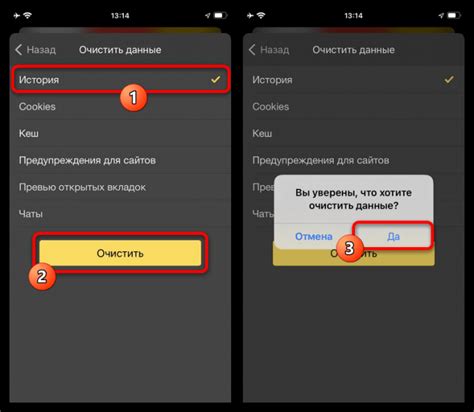
1. Повышение скорости работы браузера
Очистка истории в Яндекс Браузере позволяет удалить временные файлы, кэшированные данные и другую информацию, которая накапливается в процессе использования браузера. Это позволяет освободить место на устройстве и повысить скорость работы браузера, что особенно актуально для мобильных устройств с ограниченными ресурсами.
2. Защита конфиденциальности и безопасности
Очистка истории также помогает защитить вашу конфиденциальность и безопасность в интернете. При посещении веб-сайтов и использовании различных сервисов оставляется след информации, которую можно использовать для отслеживания ваших действий. Очистка истории помогает убрать эту информацию, предотвращая возможность ее злоупотребления.
3. Улучшение результатов поиска
Очистка истории в Яндекс Браузере может помочь улучшить результаты вашего поиска. При поиске информации браузер использует данные из истории, что может привести к появлению нежелательных или неактуальных результатов. Очистка истории помогает избежать таких ситуаций и получить более точные и релевантные результаты поиска.
4. Хранение личной информации
При использовании Яндекс Браузера на мобильном устройстве вы можете сохранить личную информацию, такую как пароли, адреса доставки и платежные данные. Очистка истории браузера позволяет удалить эту информацию, обеспечивая ее безопасность и защиту от доступа третьих лиц.
5. Слияние истории с другими устройствами
Если вы используете Яндекс Браузер на нескольких устройствах, очистка истории позволяет избежать смешивания данных. Вы можете очистить историю на одном устройстве, не затрагивая информацию на других. Это особенно полезно, когда вы переходите с устройства на устройство и хотите сохранить привычки и настройки только на одном из них.
В целом, очистка истории в Яндекс Браузере является важным элементом поддержания безопасности, конфиденциальности и производительности вашего мобильного устройства. Регулярная очистка поможет вам получить более безопасный и удобный онлайн-опыт в любое время и в любом месте.




